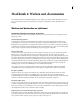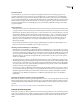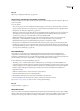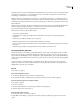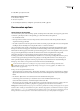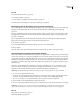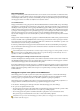Operation Manual
INDESIGN CS3
Handboek
93
Over metagegevens
Metagegevens is een reeks gestandaardiseerde informatie over een bestand, zoals de auteursnaam, resolutie, kleur ruimte,
auteursrecht, en toegepaste sleutelwoorden. De meeste digitale camera's bevestigen bijvoorbeeld wat basisinformatie aan
een afbeeldingsbestand, zoals hoogte, breedte, bestandsindeling en de tijd waarop de afbeelding werd genomen. Met behulp
van metagegevens kunt u uw workflow stroomlijnen en uw bestanden ordenen.
Over de XMP-standaard
Metagegevensinformatie wordt opgeslagen met de Extensible Metadata Platform-standaard (XMP), waarop Adobe Bridge,
Adobe Illustrator, Adobe InDesign en Adobe Photoshop zijn gebouwd. Aanpassingen die met Photoshop® Camera Raw in
afbeeldingen worden aangebracht, worden opgeslagen als XMP-metagegevens. XMP is gebouwd op XML en in de meeste
gevallen worden de metagegevens in het bestand opgeslagen. Indien het niet mogelijk is om de informatie in het bestand
op te bergen, worden metagegevens in een apart bestand opgeborgen, sidecar bestand genoemd. XMP vereenvoudigt het
uitwisselen van metagegevens tussen Adobe-toepassingen en tussen verschillende publicatieworkflows. U kunt
bijvoorbeeld de metagegevens van een bestand als sjabloon opslaan en de metagegevens vervolgens importeren in andere
bestanden.
Metagegevens die in andere indelingen zijn opgeslagen, zoals Exif, IPTC (IIM), GPS en TIFF, worden gesynchroniseerd en
beschreven met XMP, zodat ze gemakkelijker kunnen worden weergegeven en beheerd. Andere toepassingen en functies
(bijvoorbeeld Adobe Version Cue) maken ook gebruik van XMP om te communiceren en om informatie op te slaan, zoals
commentaar bij een versie, die u kunt opzoeken met Bridge.
In de meeste gevallen blijven de metagegevens in het bestand behouden, zelfs als de bestandsindeling wordt gewijzigd,
bijvoorbeeld van PSD in JPG. Metagegevens worden ook behouden wanneer de bestanden in een Adobe-document of -
project worden geplaatst.
Met de XMP Software Development Kit kunt u de manier aanpassen waarop metagegevens worden gemaakt, verwerkt en
uitgewisseld. U kunt met de XMP SDK bijvoorbeeld velden toevoegen aan het dialoogvenster Bestandsinfo. Voor meer
informatie over XMP en de XMP SDK, bezoek de Adobe-website.
Werken met metagegevens in Bridge en Adobe Creative Suite-componenten
Veel van de krachtige functies van Bridge waarmee u uw bestanden en bestandsversies kunt ordenen, zoeken en bijhouden,
zijn afhankelijk van XMP-metagegevens in uw bestanden. Bridge levert twee manieren om met metagegevens te werken:
via het deelvenster Metagegevens en via het Bestandsinfo dialoog kader.
In bepaalde gevallen kunnen er meerdere weergaven voor dezelfde metagegevenseigenschap bestaan. Een eigenschap kan
bijvoorbeeld in een weergave worden aangeduid met Auteur en in een andere met Maker, maar allebei verwijzen ze naar
dezelfde ondersteunde eigenschap. Zelfs als u deze weergaven voor bepaalde werkprocessen aanpast, blijven ze voldoen aan
de XMP-standaard.
Metagegevens opslaan in een sjabloon of een XMP-bestand
U kunt metagegevens in een sjabloon opslaan en de sjabloon als beginpunt gebruiken voor het invullen van InDesign-
documenten en andere documenten die zijn gemaakt met XMP-compatibele toepassingen. De sjablonen die u maakt,
worden opgeslagen op een gedeelde locatie die voor alle XMP-compatibele toepassingen toegankelijk is.
U kunt metagegevens in een XMP-bestand opslaan en vervolgens met anderen delen. In tegenstelling tot sjablonen voor
metagegevens komen de XMP-bestanden niet in het pop-upmenu Bestandsgegevens te staan.
1 Kies Bestand > Bestandsgegevens (InDesign) of Bestand > Inhoudbestandsgegevens (Adobe InCopy).
2 Ga op een van de volgende manieren te werk:
• Als u metagegevens als een sjabloon wilt opslaan, klikt u op het driehoekpictogram boven in het dialoogvenster en kiest
u Sjabloon metagegevens opslaan. Geef een naam voor de sjabloon op en klik op Opslaan.
• Als u de metagegevens wilt opslaan in een XMP-bestand, klikt u op Opslaan in de sectie Geavanceerd van het
dialoogvenster. Typ een bestandsnaam, kies een locatie voor het bestand en klik op Opslaan.
Met Sjablonen weergeven in het menu Bestandsgegevens kunt u sjablonen voor metagegevens in de Verkenner (Windows)
of de Finder (Mac OS) weergeven.